
यह पिछले शुक्रवार को हमने लॉन्च किया पहले इन दो ट्यूटोरियल वह Apple हमें अपने मैक के हार्डवेयर का निदान करने में सक्षम बनाता है और आज सोमवार को हम इस ट्यूटोरियल की दूसरी किस्त लॉन्च करते हैं उन उपयोगकर्ताओं के लिए जिनके पास जून 2013 से मैक है।
इस मामले में इन टीमों के लिए नाम बदल जाता है और जून 2013 के मॉडल के लिए इस परीक्षा को पीछे की ओर कहा जाता है बाद के संस्करणों में Apple हार्डवेयर टेस्ट (AHT) यह कहा जाता है Apple डायग्नॉस्टिक्स (AD)। वास्तव में प्रक्रिया बहुत समान है और वे बस कुछ कदम बदलते हैं जिसमें हमारे पास प्रगति बार देखने या परीक्षण को फिर से शुरू करने का विकल्प होगा।
Apple डायग्नोस्टिक्स हार्डवेयर समस्याओं की जाँच करता है हमारे मैक पर, लेकिन अगर हमारे उपकरण अच्छी तरह से काम करते हैं तो इस प्रकार का परीक्षण नहीं किया जाना चाहिए। किसी भी मामले में, यह कहना महत्वपूर्ण है कि हार्डवेयर समस्याओं को आमतौर पर Apple द्वारा पहचाना जाता है इससे पहले कि उपयोगकर्ता उन्हें प्राप्त करें और उन्हें हल करने के लिए सक्रिय प्रतिस्थापन या मरम्मत कार्यक्रमों को खोजना आसान है।
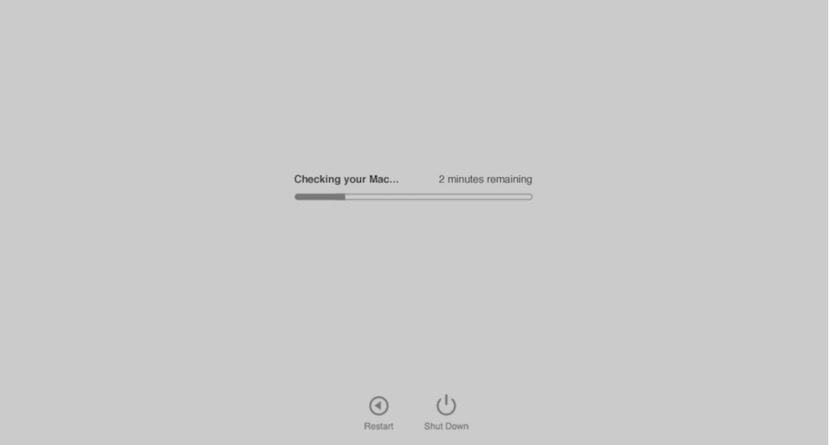
Apple डायग्नोस्टिक्स का उपयोग कैसे करें
- कीबोर्ड, माउस, डिस्प्ले, ईथरनेट कनेक्शन और पावर आउटलेट से कनेक्शन को छोड़कर सभी बाहरी उपकरणों को डिस्कनेक्ट करें।
- सुनिश्चित करें कि आपका मैक एक कठोर, सपाट, स्थिर और अच्छी तरह हवादार सतह पर है, और अपने मैक को बंद कर दें।
- मैक को चालू करें और उसके तुरंत बाद हमें जून 2013 से पहले के संस्करण के रूप में डी कुंजी को दबाए रखना होगा। हम तब तक पकड़ते हैं जब तक एक स्क्रीन दिखाई नहीं देती है जहां आप भाषा का चयन कर सकते हैं। जब आपने भाषा का चयन किया है, तो Apple डायग्नोस्टिक्स एक प्रगति बार प्रदर्शित करेगा।
- मैक चेक में 2 से 3 मिनट लगते हैं। यदि कोई त्रुटि पाई जाती है, तो Apple डायग्नोस्टिक्स समाधान सुझाता है और संदर्भ कोड प्रदान करता है। जारी रखने से पहले संदर्भ कोड लिखें।
- इनमें से कोई एक विकल्प चुनें:
- परीक्षण को दोहराने के लिए, "परीक्षण को फिर से चलाएँ" पर क्लिक करें और कमांड (R) -R दबाएं।
- अधिक जानकारी के लिए, जैसे कि आपके लिए उपलब्ध सेवा और समर्थन विकल्पों का विवरण, "आरंभ करें" पर क्लिक करें या कमांड-जी दबाएं।
- अपने मैक को पुनरारंभ करने के लिए, पुनरारंभ करें क्लिक करें या R दबाएं।
- इसे बंद करने के लिए, शट डाउन पर क्लिक करें या एस दबाएं।
यदि आप अधिक जानकारी प्राप्त करना चुनते हैं, तो आपका मैक macOS रिकवरी से बूट होगा और यह एक वेब पेज प्रदर्शित करेगा जहां आपको अपने देश या क्षेत्र का चयन करने के लिए कहा जाएगा। Apple को अपना सीरियल नंबर और रेफरल कोड सबमिट करने के लिए "भेजने के लिए सहमत" पर क्लिक करें। फिर स्क्रीन पर सेवा और समर्थन निर्देशों का पालन करें। जब आप काम पूरा कर लें, तो आप Apple मेनू से रिस्टार्ट या शट डाउन चुन सकते हैं। इस चरण के लिए आपको इंटरनेट कनेक्शन की आवश्यकता है। यदि आप इंटरनेट से कनेक्ट नहीं हैं, तो एक पेज आपको बताएगा कि कैसे कनेक्ट करना है।
विचार करने के लिए जानकारी
यदि स्टार्टअप के दौरान डी कुंजी को दबाए रखना Apple डायग्नोस्टिक्स शुरू नहीं करता है:
- यदि आप एक फर्मवेयर पासवर्ड का उपयोग करते हैं, तो इसे अक्षम करें। आप Apple डायग्नोस्टिक्स का उपयोग करने के बाद इसे वापस चालू कर सकते हैं।
- इंटरनेट पर Apple डायग्नोस्टिक्स शुरू करने की कोशिश करने के लिए स्टार्टअप पर विकल्प-डी कुंजी दबाए रखें।